메시 네트워크는 가장 비싼 홈 네트워킹 솔루션이지만 넓은 집 전체에 Wi-Fi를 전파하는 가장 빠르고 간단한 방법을 제공하여 이를 보완합니다. 빛나는 새 메시 네트워크가 크롤링 속도를 늦출 때까지입니다. 메시 Wi-Fi 시스템에서 연결 문제가 발생하는 경우 느린 메시 Wi-Fi 속도 문제를 해결하기 위한 주요 팁은 다음과 같습니다.
메시 Wi-Fi의 정격 속도는 얼마입니까?
문제해결을 시작하기 전에 어느 정도의 속도를 얻어야 합니까? 메시 네트워크 라우터는 관련 Wi-Fi 표준에 따라 특정 최대 속도를 지원합니다.
Wi-Fi 속도 표준에 대해 자세히 알아보려면 파일 전송 속도 분석 및 Wi-Fi 6이란 무엇입니까? 최신 Wi-Fi 표준에 대한 정보를 읽어보세요.
이러한 속도는 이론상 최대 속도이며 실제 환경에서는 속도가 느려질 수 있습니다. 물론 장치나 인터넷 연결이 메시 라우터에서 지원하는 가장 빠른 속도보다 느린 경우 해당 속도가 표시됩니다.
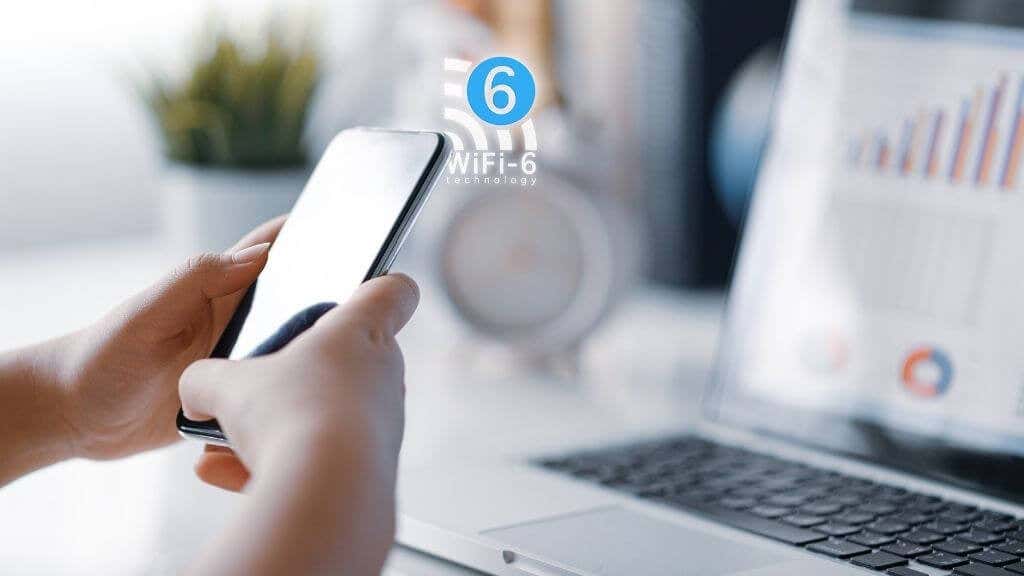
Wi-Fi가 느린 메시 네트워크가 반드시 필요한 것은 아닙니다. 다양한 요인으로 인해 메시 라우터가 정격 속도에 도달하지 못할 수도 있으며, 이 기사에서 가장 중요한 사항을 더 자세히 다루겠습니다.
메시 Wi-Fi 재부팅
올바른 문제 해결 프로세스의 첫 번째 단계는 기기를 다시 시작하는 것이지만 메시 네트워크의 경우 올바른 방법으로 진행해야 합니다. 모든 메시 장치를 끈 다음 하나씩 켜서 각 장치가 메시에 연결될 수 있는 충분한 시간을 갖도록 합니다. 무작위 버그를 해결하는 것 외에도 메시 라우터를 재부팅하면 새로운 Wi-Fi 채널을 선택해야 하는데, 이는 문제의 일시적인 원인일 수 있습니다.
VPN 또는 프록시 비활성화
메시 네트워크에 속도 문제가 있다고 가정하기 전에 문제 해결 프로세스를 시작하기 전에 설정한 모든 VPN 또는 프록시 연결을 비활성화해야 합니다.
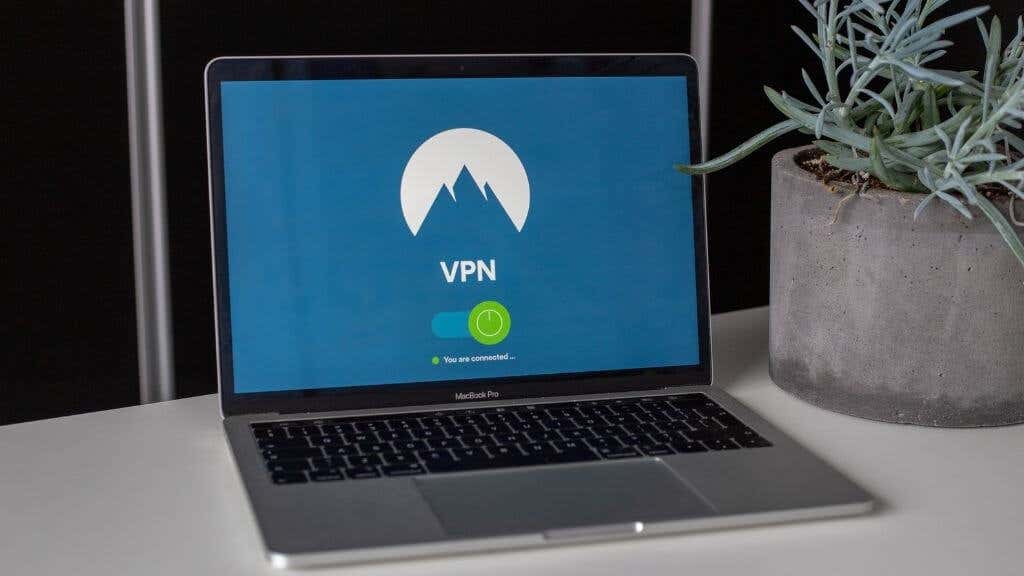
VPN 서비스나 프록시 서버에 문제가 있는 경우 메시 Wi-Fi 인터넷 속도가 느려질 수 있습니다. 실제로 VPN이나 프록시가 아닌 인터넷 연결의 원시 속도를 테스트하고 있는지 확인하려면 가능한 모든 원인을 제거하는 것이 가장 좋습니다..
지역 교통이 영향을 받나요?
메시 Wi-Fi 문제 해결(또는 홈 네트워크 문제 해결)의 중요한 부분은 네트워크의 모든 트래픽이 느린지 아니면 특정 트래픽만 있는지를 아는 것입니다.
이를 테스트하는 한 가지 방법은 로컬 네트워크의 한 기기에서 다른 기기로 파일을 복사하는 것입니다. 전송 속도가 인터넷 액세스 속도만큼 느린 경우 메시 네트워크 자체에 문제가 있을 가능성이 높습니다. 아래에서 이 문제를 해결하기 위한 몇 가지 팁을 알려드리겠습니다. 인터넷만 느리고 로컬 네트워크 트래픽은 없는 경우, 다음으로 해야 할 일은 외부 인터넷 연결이 제대로 작동하는지 확인하는 것입니다.
이더넷으로 광대역 연결 테스트
가장 먼저 하고 싶은 일 중 하나는 느린 속도의 실제 원인인 인터넷 연결을 제거하는 것입니다. 인터넷 연결 자체에 문제가 있는 경우 이를 확인하는 것이 중요합니다. 아니면 존재하지 않았던 메시 Wi-Fi 네트워크의 문제를 해결하려고 할 수도 있습니다.
또한 Wi-Fi를 요인으로 제거하고 싶으므로 이더넷 케이블을 직접 연결하여 연결을 테스트하는 것이 가장 좋습니다. 이더넷 케이블을 연결하는 위치는 네트워크 구성 방식에 따라 다릅니다.
메시 네트워크가 연결된 모뎀이 있는 경우 이더넷 케이블을 해당 모뎀에 연결하세요. 일부 광섬유 ONT(광 네트워크 터미널)에는 이더넷 포트가 있으며 이를 사용하여 인터넷 속도를 테스트하면 집에 있는 다른 어떤 것도 대역폭을 사용하고 있지 않다는 것을 확신할 수 없습니다. 먼저 모뎀이나 ONT에서 메시 라우터(또는 기본 라우터)를 연결 해제하는 것을 잊지 마세요.

또한 이더넷 케이블은 속도 등급이 다르므로 올바른 이더넷 케이블을 사용하고 있는지 확인해야 합니다. 기가비트 인터넷 속도가 있지만 100Mbps 이더넷을 사용하는 경우 모든 테스트에서 100Mbps만 표시됩니다. 마찬가지로, 사용 중인 기기에 인터넷 연결만큼 빠른 네트워크 어댑터가 없으면 체인에서 가장 느린 구성 요소로 인해 제한을 받습니다.
모든 것이 연결되면 SpeedTest.net 또는 원하는 인터넷 속도 테스트를 실행하여 ISP(인터넷 서비스 제공업체) 인터넷 요금제가 약속한 수준인지 확인하세요. 그렇지 않다면 지불한 만큼의 네트워크 속도를 얻는 방법 을 확인해 보세요..
네트워크가 혼잡합니까?
메시 Wi-Fi 네트워크는 다양한 모든 메시 기기 간에 수많은 복잡한 데이터를 라우팅해야 합니다. Wi-Fi 확장기와 같은 기기보다 이 기능이 훨씬 뛰어나지만 속도가 느려지기 전에 유지할 수 있는 트래픽 양에는 여전히 제한이 있습니다.
가장 중요한 기기를 제외한 모든 기기를 네트워크에서 연결 해제하여 속도가 향상되는지 확인해 보세요. 메시 네트워크의 장치 수가 적어 상황이 나아지면 대신 이더넷을 사용하여 일부 장치(예: 게임 콘솔, 스마트 TV, 데스크톱 컴퓨터)를 연결하는 것이 좋습니다. 일부 메시 네트워크에는 이더넷 포트가 있지만 기본 라우터로 다시 연결되는 이더넷 케이블을 설치하거나 Powerline 이더넷 확장기를 사용하여 거의 동일한 결과를 얻을 수도 있습니다.
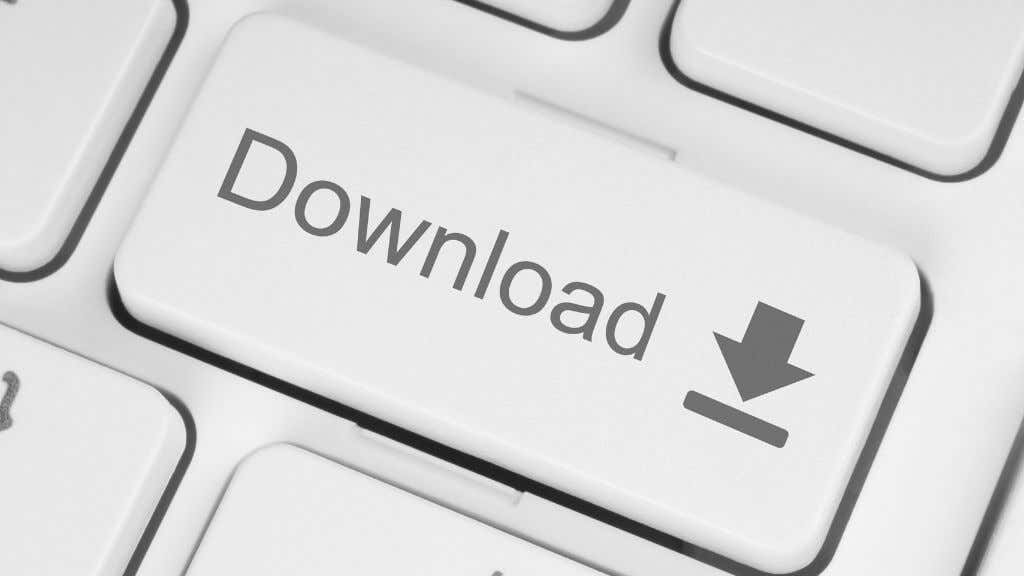
스마트 홈 기기가 많으면 네트워크 정체의 주요 원인이 될 수 있습니다. 차이가 있는지 확인하려면 전원을 끄세요. 그렇다면 네트워크 용량을 확장하거나 일부 스마트 홈 기기도 이더넷으로 전환하는 것이 좋습니다.
펌웨어 업데이트
때때로 Wi-Fi 메시 네트워크의 성능이 저하되는 경우는 네트워크 트래픽을 관리하는 소프트웨어의 버그 때문입니다. 따라서 시스템에 대한 펌웨어 업데이트가 출시되었는지 확인하는 것이 좋습니다.
펌웨어 업데이트가 정확히 어떻게 수행되는지 확인하려면 특정 라우터에 대한 설명서를 확인해야 합니다. 일부 라우터는 USB 저장소에서 업데이트해야 합니다. 다른 사람들은 제조업체의 서버를 통해 인터넷을 통해 직접 업데이트할 수 있습니다.
일반적으로 메시 네트워크의 모든 단위를 수동으로 업데이트할 필요는 없습니다. 기본 장치가 업데이트되면 업데이트가 다른 장치에도 전파되지만 사용자 설명서에는 이 정보가 포함되어 있어야 합니다.
각 메시 유닛을 개별적으로 테스트
메시 네트워크의 성능은 메시에서 가장 약한 링크만큼만 우수합니다. 특히 다른 장치의 중앙 허브 역할을 하는 장치 하나에 결함이 있는 경우 더욱 그렇습니다. 문제를 일으키는 특정 메시 장치가 아닌지 확인하려면 모두 끄고 다시 켤 때 각 장치를 개별적으로 테스트하십시오. 속도 문제가 특정 장치와 관련된 경우 결함이 있는 장치를 켜고 속도 테스트를 실행하자마자 머리를 숙여야 합니다..
안테나 조정
대부분의 메시 Wi-Fi 기기는 어떤 방식으로도 조정할 수 없는 내부 안테나를 사용하지만 일부에는 조정 가능한 안테나가 있을 수도 있습니다. 이러한 안테나가 있는 메시 라우터가 있는 경우 최적의 신호 공간을 얻기 위해 각 장치의 안테나를 시험해 볼 가치가 있습니다.

메시 라우터에 외부 안테나가 없더라도 외부 안테나 연결을 지원할 수 있습니다. 모든 장치에 대해 이 작업을 수행할 필요는 없지만 근처 기기에서 느리게 작동하는 특정 장치에 대해 수행하는 것이 좋습니다.
메시 노드 위치 변경
메시 라우터는 각 장치가 적어도 하나의 다른 장치와 적절하게 통신할 수 있는 방식으로 배포되어야 합니다. 메시가 제대로 작동하지 않는 경우 일부 유닛의 위치를 조정하여 최적화해야 할 가능성이 높습니다.
이전에는 모든 것이 잘 작동했더라도 신호가 메시를 통해 얼마나 잘 이동하는지에 영향을 미치는 무언가가 변경되었을 수 있습니다. 메시 장치를 인터넷에 연결된 기본 장치에 더 가깝게 이동하여 상황이 개선되는지 확인하세요.
일부 재료는 Wi-Fi 신호를 차단하므로 메시 라우터 장치를 찬장이나 벽장 안에 두어서는 안 된다는 점을 기억하세요. 가능한 한 서로를 똑바로 볼 수 있어야 하며 최소한 관리 가능한 대로 그들 사이에 몇 개의 벽이나 물체가 있어야 합니다.
기기에서 2.4GHz 모드로 전환
기존 듀얼 밴드 라우터는 2.4Ghz 대역을 제공하는데, 이는 상대적으로 느리지만 벽을 관통하고 장거리에서 작동하는 데 적합합니다. 이 경우 '느림'은 수백 Mbps를 의미하므로 대부분의 사용 사례에 충분합니다.
반면 5Ghz 네트워크는 더 짧은 거리에서 빠른 속도를 제공하며 벽이나 기타 물체를 잘 통과하지 못합니다. 따라서 주로 라우터와 같은 방에 있는 장치에 적합합니다.

듀얼 밴드 라우터를 사용하면 두 개의 별도 Wi-Fi 네트워크가 표시되며 신호 강도가 가장 좋은 네트워크에 수동으로 연결할 수 있습니다. 메시 Wi-Fi 시스템은 이와 같이 작동하지 않습니다. 두 밴드 모두에서 작동하지만 두 개의 별도 Wi-Fi 네트워크는 표시되지 않습니다. 대신 메시 라우터는 어떤 대역이 최고의 성능을 제공할지 지능적으로 결정합니다..
2.4Ghz Wi-Fi의 더 넓은 범위와 침투력을 활용하려면 기기나 Wi-Fi 어댑터가 사용하는 대역을 변경할 수 있습니다. 따라서 라우터가 최선의 선택을 하지 못하는 경우 최적의 Wi-Fi 연결을 얻을 수 있는 옵션이 하나 이상 있습니다.
간섭 확인
Wi-Fi 신호는 결국 전파일 뿐입니다. 따라서 전파 방해 및 간섭에 취약합니다. 이러한 간섭은 다른 Wi-Fi 네트워크, 특히 특정 라우터와 동일한 대역으로 설정된 네트워크에서 발생할 수 있습니다.
다른 무선 간섭 소스(예: 전기 모터, 전자레인지)도 메시 네트워크에 부정적인 영향을 미칠 수 있습니다. 다양한 가능성이 있으며 약한 Wi-Fi 신호를 증폭시키는 10가지 방법 에서 자세한 내용을 확인할 수 있습니다.

메시 네트워크가 어떤 종류의 환경에서 작동하는지 확인하는 가장 좋은 옵션은 Wi-Fi 분석기 앱입니다. Android 또는 iOS 기기에서 이러한 도구를 실행하면 문제 영역이 어디에 있는지, 그리고 얼마나 많은 다른 Wi-Fi 네트워크가 경쟁하고 있는지 정확하게 확인할 수 있습니다. Windows, iOS, macOS 및 Android용 최고의 Wi-Fi 분석기 앱 안에 Wi-Fi 분석기에 대한 전체 요약을 확인할 수 있습니다.
기본 라우터 Wi-Fi 비활성화
간섭에 관해 말하자면, Wi-Fi 라우터를 메시 네트워크의 기본 연결 지점으로 사용하는 경우 해당 Wi-Fi 네트워크를 비활성화해야 합니다. Wi-Fi 신호는 직접적인 간섭으로 인해 메시 속도를 늦출 수 있을 뿐만 아니라 메시에 비 메시 라우터와 동일한 SSID(Wi-Fi 네트워크 이름)를 부여한 경우 충돌이 발생할 수 있습니다.
메시가 아닌 라우터에서는 Wi-Fi가 필요하지 않으므로 Wi-Fi를 꺼서 최대한 간단하게 만드는 것이 가장 좋습니다.

서비스 품질(QoS) 설정 조정
라우터의 주요 임무 중 하나는 네트워크의 모든 사람이 좋은 경험을 할 수 있도록 하는 것입니다. 따라서 귀하가 Netflix를 스트리밍하거나 영상 통화 중이고 다른 사람이 비디오 게임을 다운로드하고 있는 경우 귀하의 서비스가 우선적으로 적용됩니다.
무선 네트워크 속도 문제가 일부 서비스에만 영향을 미치고 다른 서비스에는 영향을 미치지 않는 것 같거나 다른 기기가 대역폭을 소모할 때 속도의 상당 부분을 얻지 못하는 경우 라우터에서 QoS 설정을 조정하는 것이 좋습니다.
이는 기본적으로 라우터가 어떤 서비스나 특정 기기에 우선순위를 두어야 할지 결정하는 데 사용하는 규칙입니다. 조정이나 간단한 재설정이 필요할 수 있습니다. 라우터 문서에는 특정 단계가 있습니다. 일부 라우터에서는 QoS를 방해할 수 없습니다..
메시를 공장 초기화하고 다시 시도하세요
위의 모든 방법을 시도했지만 여전히 성능이 저하되는 경우 최후의 수단은 모든 메시 라우터를 공장 초기화한 다음 설정을 처음부터 시작하는 것일 수 있습니다.
잘못된 구성이나 어떤 종류의 손상으로 인해 문제가 발생한 경우 방금 상자를 푼 것처럼 메시 설정을 다시 실행하면 모든 것이 정상으로 돌아갈 수 있습니다.
더 많은 메시 단위 추가
지금까지 우리는 비용이 드는 솔루션을 제안하지 않았습니다. 그래도 다른 방법이 작동하지 않는 경우 추가 메시 라우터 장치를 추가하여 적용 범위의 공백을 메우는 것이 좋습니다. 메시 유닛이 많을수록 신호 중첩이 더 잘되고 라우팅 경로가 많아져 필요한 곳으로 빠르게 이동할 수 있습니다. 좋은 메시 라우터를 사용하면 전반적으로 더 나은 연결 속도를 볼 수 있습니다. 추가된 용량으로 인해 다운로드 속도와 업로드 속도 모두 향상됩니다.
.